So machen Sie einen Hintergrund in Adobe Illustrator transparent
Das gerade heruntergeladene Bild hat einen unerwünschten weißen Hintergrund, aber keine Sorge – es gibt eine Möglichkeit, dies zu beheben.
Lesen Sie weiter, um zu erfahren, wie Sie den Hintergrund eines Bildes in Adobe Illustrator transparent machen.
So entfernen Sie einen weißen Hintergrund in Illustrator
Es gibt Fälle, in denen ein heruntergeladenes Design einen weißen Hintergrund anstelle eines transparenten hat. Dieser weiße Hintergrund behindert die nahtlose Verwendung des Bildes in anderen Designs.
Wenn Sie ein solches Bild haben, müssen Sie nicht im Internet nach einem mit transparentem Hintergrund suchen. Sie können Adobe Illustrator verwenden, um den weißen Hintergrund einfach zu entfernen.
Adobe Illustrator hat ein wunderbares Werkzeug namens Image Trace. Mit diesem Tool können Sie herkömmliche Bitmap-Bilder in Vektoren konvertieren.
Bitmap-Bilder werden aus Pixelreihen erstellt, während Vektoren aus Formen und Linien bestehen. Mit Image Trace können Sie Ihr Bitmap-Bild in einen Vektor umwandeln und den weißen Hintergrund einfach weglassen. So geht's:
- Öffnen Sie Ihr Bild mit Adobe Illustrator.
- Drücken Sie auf Ihrer Tastatur Strg + Umschalt + D (oder Cmd + Umschalt + D auf dem Mac). Dadurch wird das Transparenzraster angezeigt, mit dem Sie sehen können, ob Ihr Bild transparent ist oder nicht.
- Wählen Sie das Bild auf der Zeichenfläche mit dem Auswahlwerkzeug. Sie können V auf Ihrer Tastatur drücken, um dieses Tool zu aktivieren.
- Klicken Sie oben in der Menüleiste auf Fenster . Dies öffnet ein Dropdown-Menü.
- Im Drop – Down – Menü wählen Sie die Bild Trace. Das Menü Bildverfolgung wird angezeigt.
- Ändern Sie im Menü Bildverfolgung den Modus von Schwarzweiß auf Farbig .
- Öffnen Sie die erweiterten Einstellungen, indem Sie auf das Dreieck daneben klicken.
- Aktivieren Sie in den Optionen die Option Weiß ignorieren .
- Klicken Sie auf Trace .
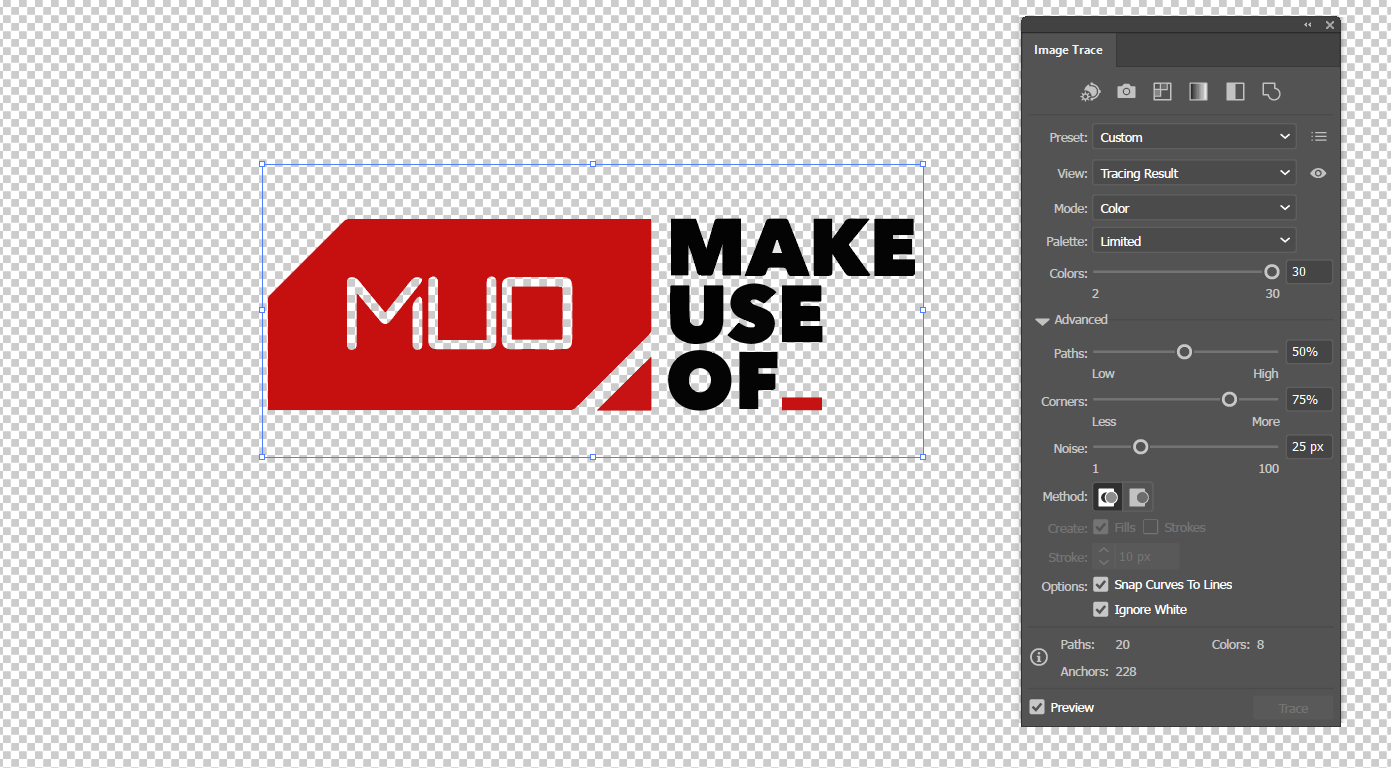
Image Trace verwandelt das Bild dann in einen Vektor und entfernt den weißen Hintergrund! Wenn Sie mehr über das Image Trace-Tool in Illustrator erfahren möchten, lesen Sie unseren Artikel zum Tracen eines Bildes in Adobe Illustrator .
So exportieren Sie Ihren Vektor als PNG mit transparentem Hintergrund
Da Sie nun über einen Vektor mit transparentem Hintergrund verfügen, möchten Sie ihn auf diese Weise exportieren. Um dies zu erreichen, müssen Sie nur sicherstellen, dass eine Einstellung im PNG-Optionsfenster richtig eingestellt ist.
- Wählen Sie in der Menüleiste Datei aus .
- Bewegen Sie den Mauszeiger im Menü Datei auf Exportieren und wählen Sie dann Exportieren als aus .
- Wählen Sie das Exportziel aus und geben Sie den Dateinamen ein.
- Wählen Sie im Menü Dateityp die Option PNG aus .
- Klicken Sie auf Exportieren . Das Fenster PNG-Optionen wird angezeigt.
- Stellen Sie im Abschnitt Vorschau der PNG-Optionen sicher, dass die Hintergrundfarbe auf Transparent eingestellt ist .
- Wählen Sie OK .
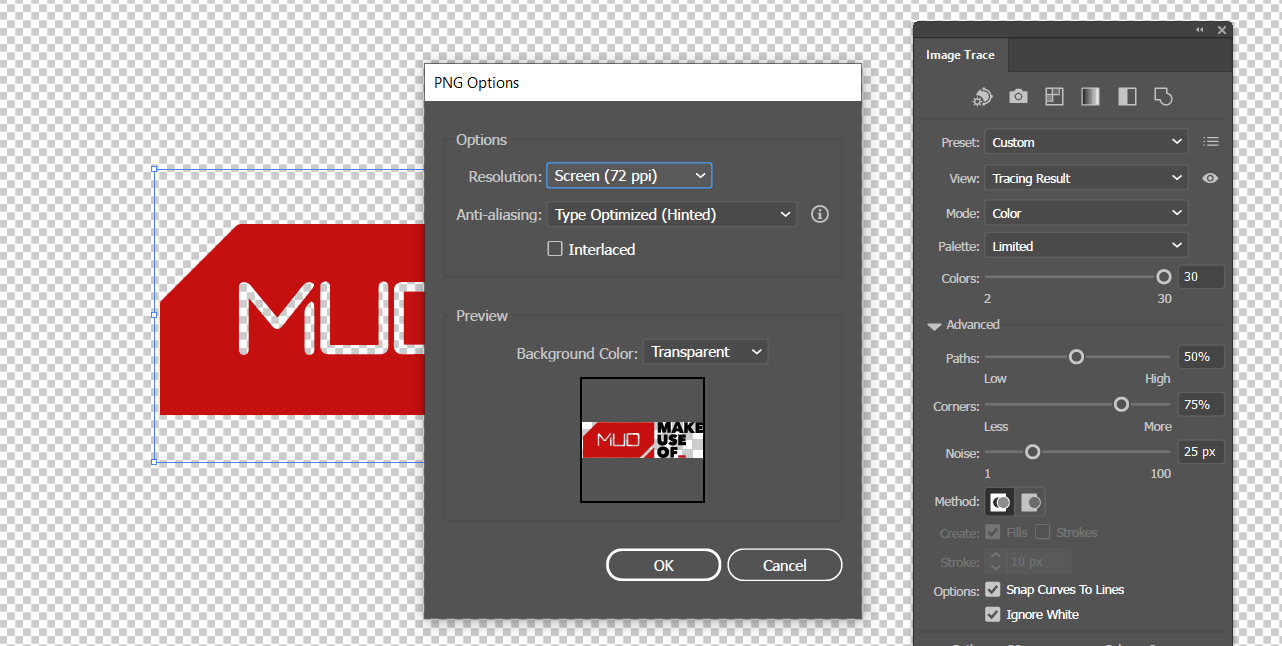
Hier hast du es! Sie können jetzt zu dem von Ihnen ausgewählten Dateiziel gehen und Ihr PNG-Bild mit transparentem Hintergrund suchen.
Erzielen Sie den gewünschten Look mit Adobe Illustrator
Mit Hilfe von Image Trace in Adobe Illustrator können Sie den weißen Hintergrund aus Ihren Bildern entfernen und mit transparenten Hintergründen exportieren.
Das Entfernen des weißen Hintergrunds ist nur eines der nützlichen Dinge, die Sie mit dem Image Trace-Tool erreichen können. Das Vektorisieren Ihrer Bitmap-Bilder bietet Ihnen mehrere andere Vorteile, die Sie ebenfalls kennen sollten.
